声明:IDE是Visual studio -version 2022
其制作的动态链接库dll里面实现简单的加减法,提供给其他项目调用。
一、动态链接库(DLL)创建
1、创建DLL工程
流程:文件 -> 新建 -> 项目 -> 动态链接库(DLL)-> Next – > 填写项目名。
图1:DLL项目创建
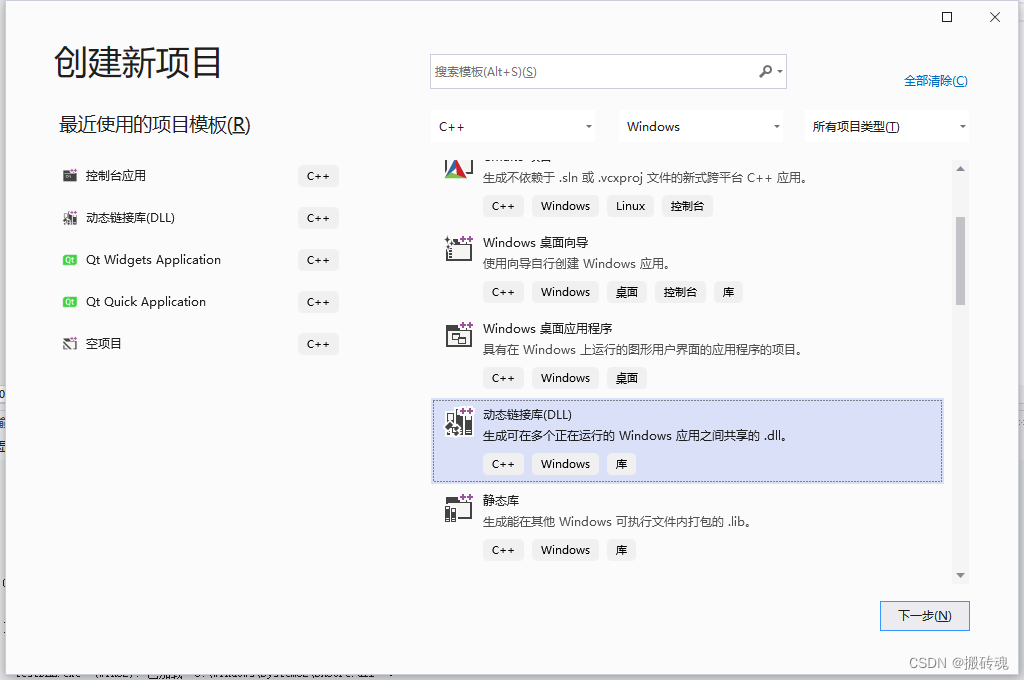
图2:DLL项目名设置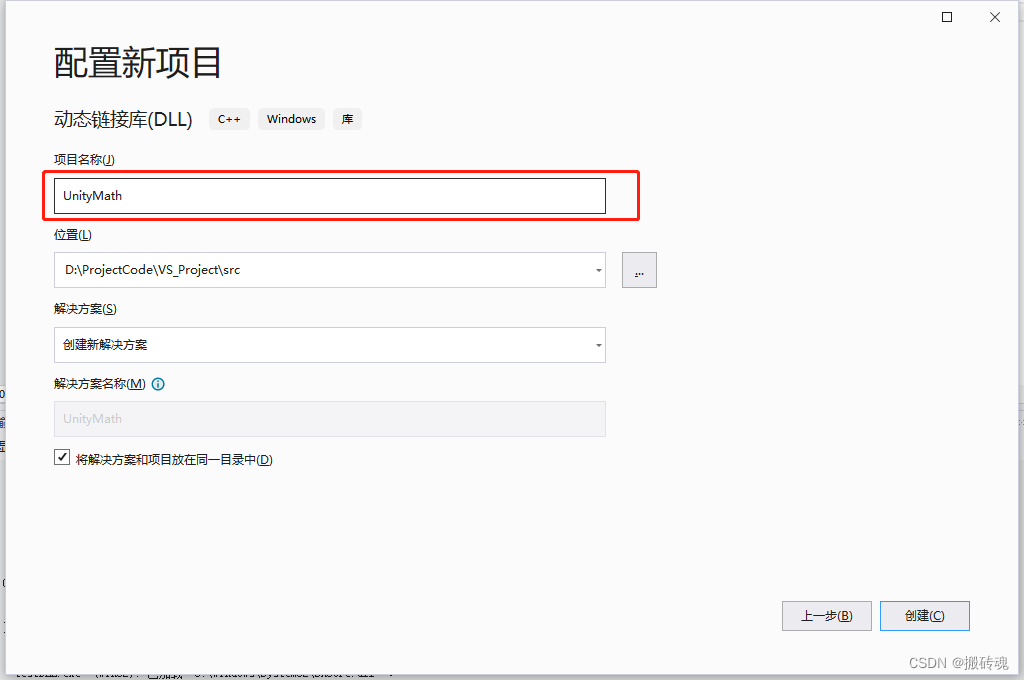
2、添加类
流程:右键项目 -> 添加 -> 新建项 -> Visual C++ -> C++ 类 -> 填写名称 -> 添加 -> 确定
图3:左侧显示IDE自动添加的文件
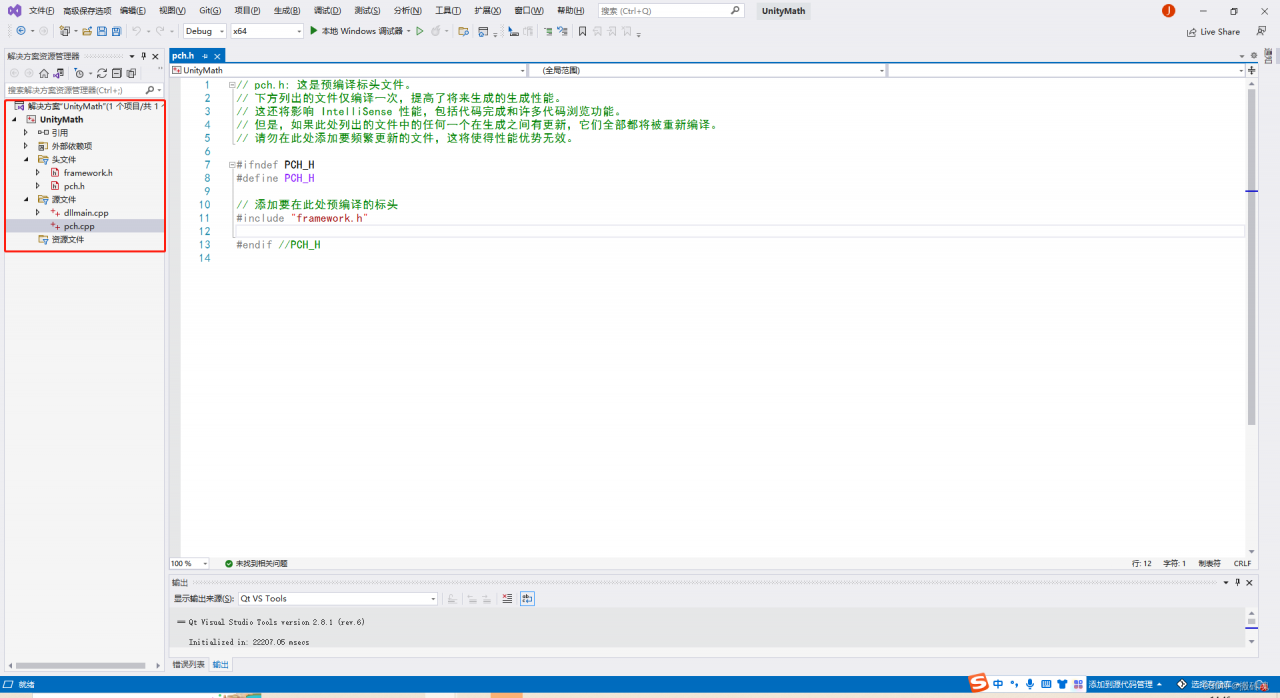
图4:添加C++类(unityMath)
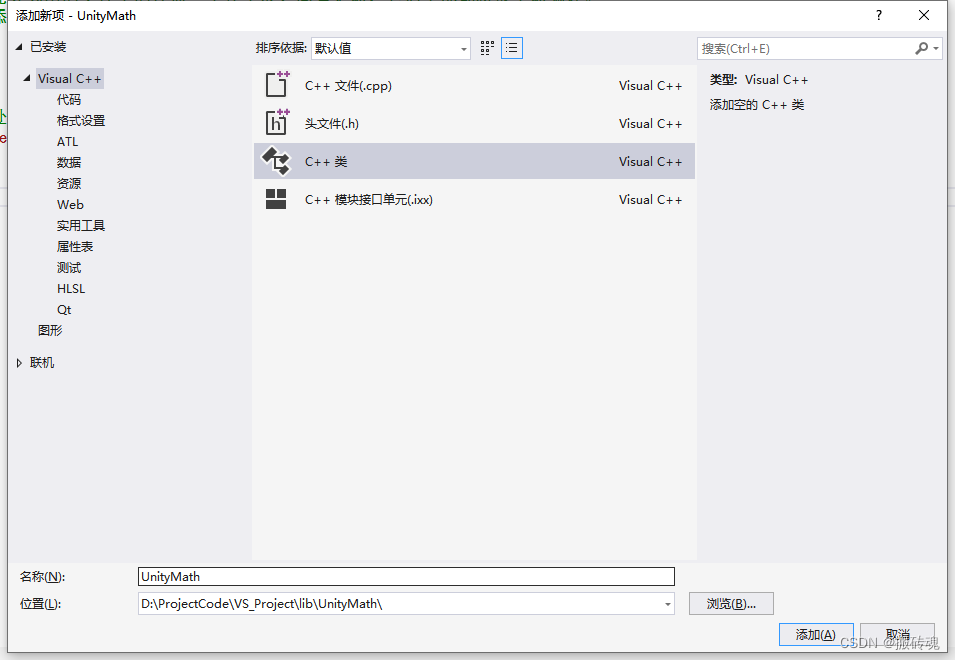
图5:UnityMath类添加成功
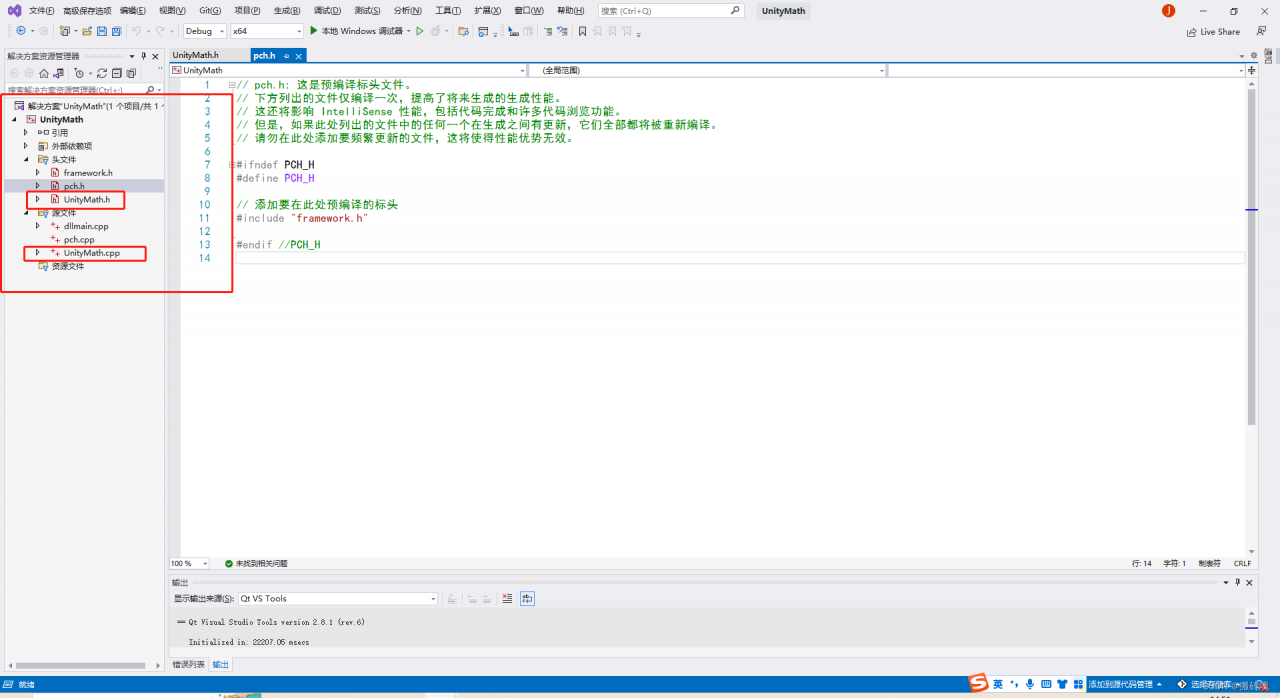
3、编辑UnityMath类文件内容
流程:在UnityMath.h头文件中声明方法,在UnityMath.cpp文件中实现方法。
注意:图6中注释文字内容
① 利用#define定义了一个UnityMath_API的宏命令
② _declspec(dllexport)声明导出函数供外部调用
③ _stdcall Windows API默认的函数调用协议
④ 必须加入 extern “C”,如果不加的话C#调用会找不到入口方法名
图6:在.h头文件中声明对方的方法
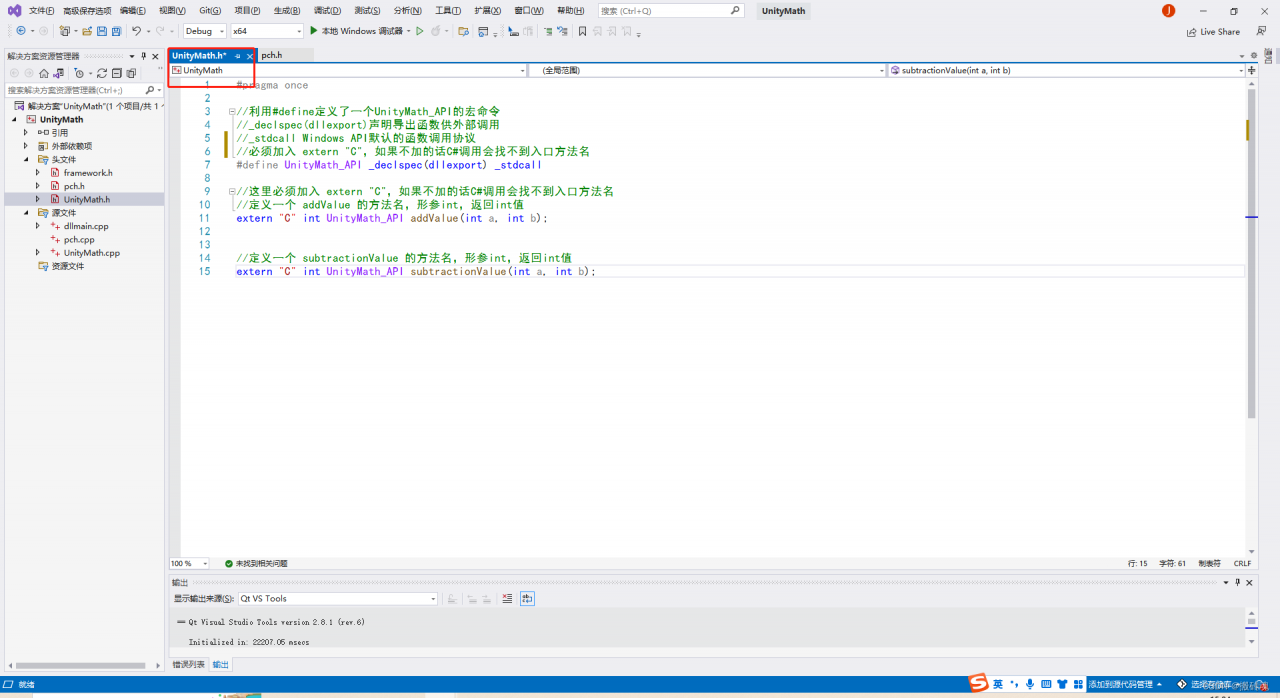
图7:在.m文件中实现.h文件声明的方法
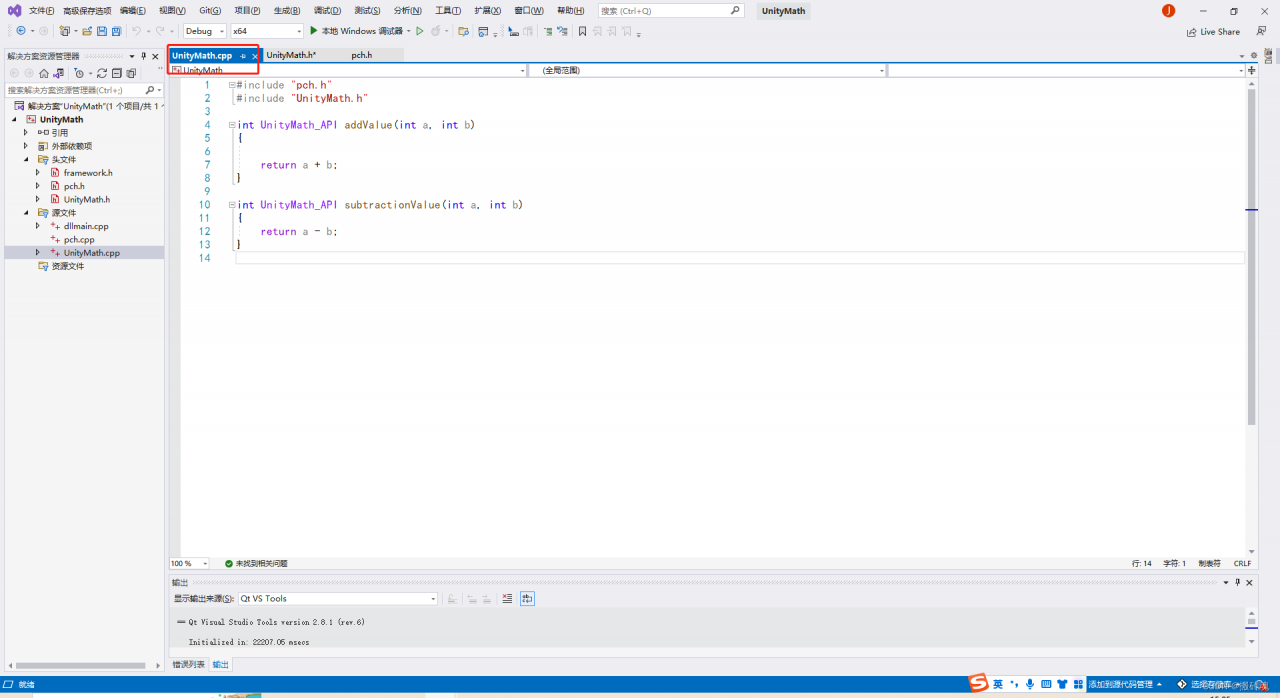
4、制作DLL
流程:
① 在确定.h和.cpp文件中代码无误后,生成解决方案(Ctrl + Alt + F7);
② 在UnityMath项目x64->Debug文件内找到这三个文件(UnityMath.h、UnityMath.lib、UnityMath.dll);(如果制作的是32位的,则是x86->Debug)
图8:制作成功
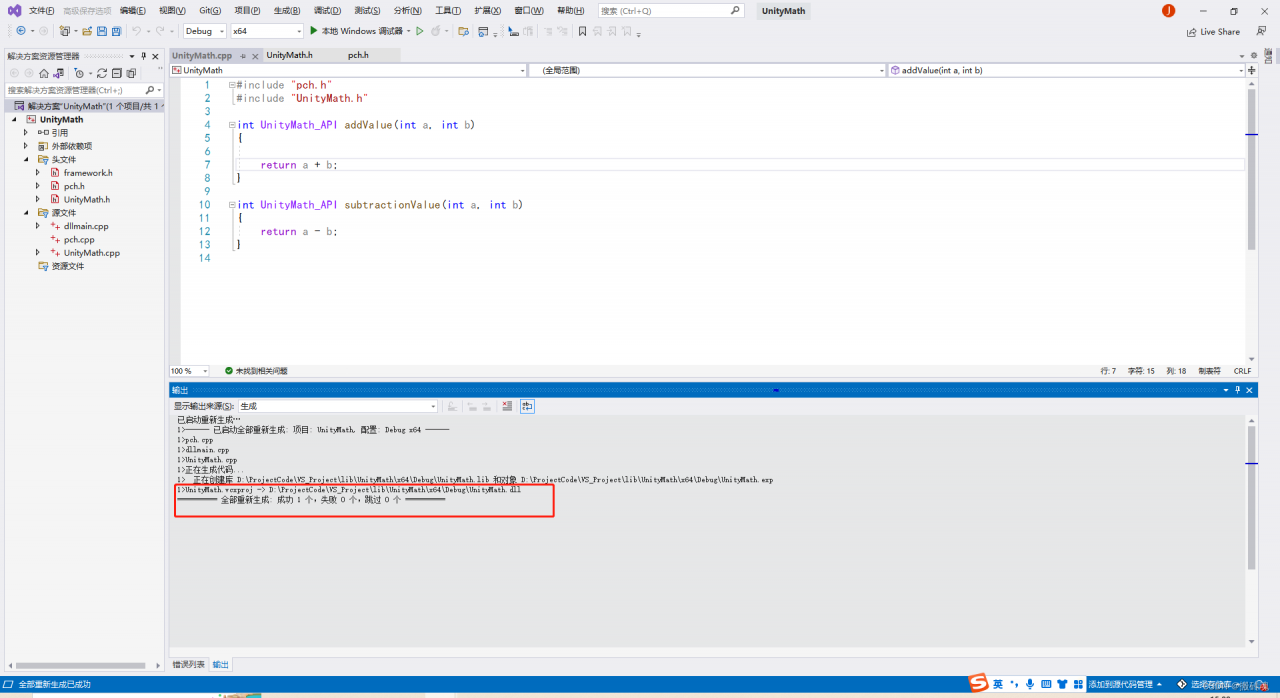
图9:必要的文件(可单独拷贝出,放置桌面备用)
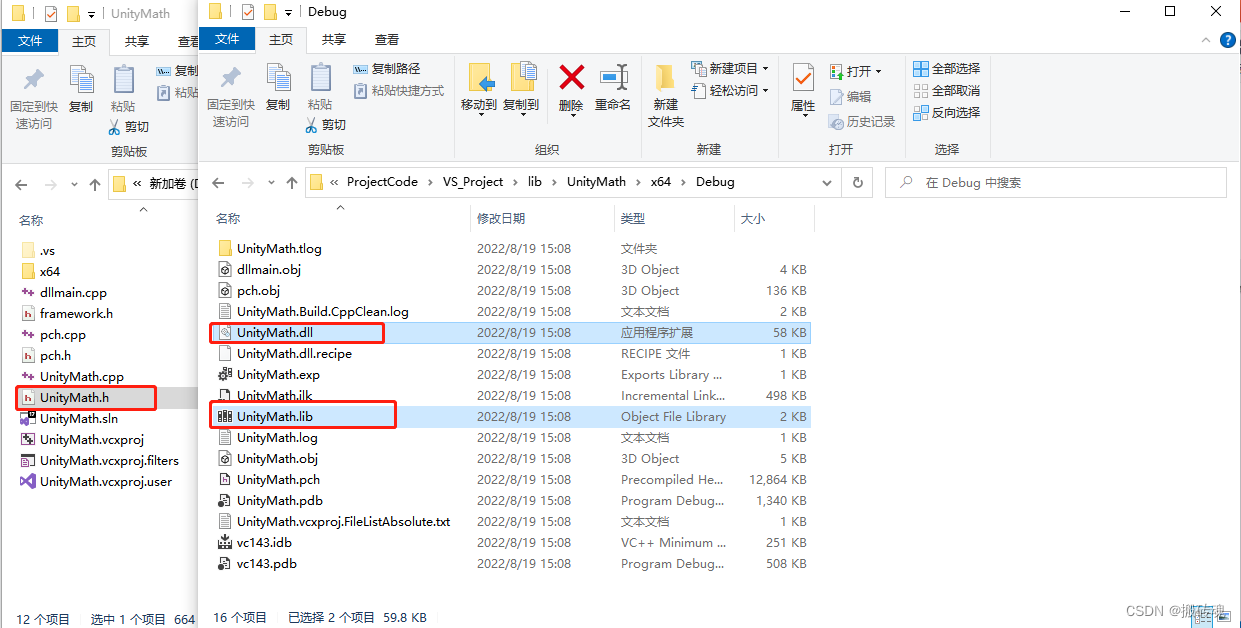
二、其他项目使用UnityMath动态链接库(DLL)
1、前期准备(文件引入项目)
① 新建一个新的项目testDLL;
② 在testDLL文件目录下,新建两个文件夹(lib、include);
③ 将UnityMath.h头文件,拷贝至include文件夹;
④ 将UnityMath.lib文件,拷贝至lib文件夹;
⑤ 将UnityMath.dll文件,拷贝至testDLL项目文件夹内。
图10:前期文件准备
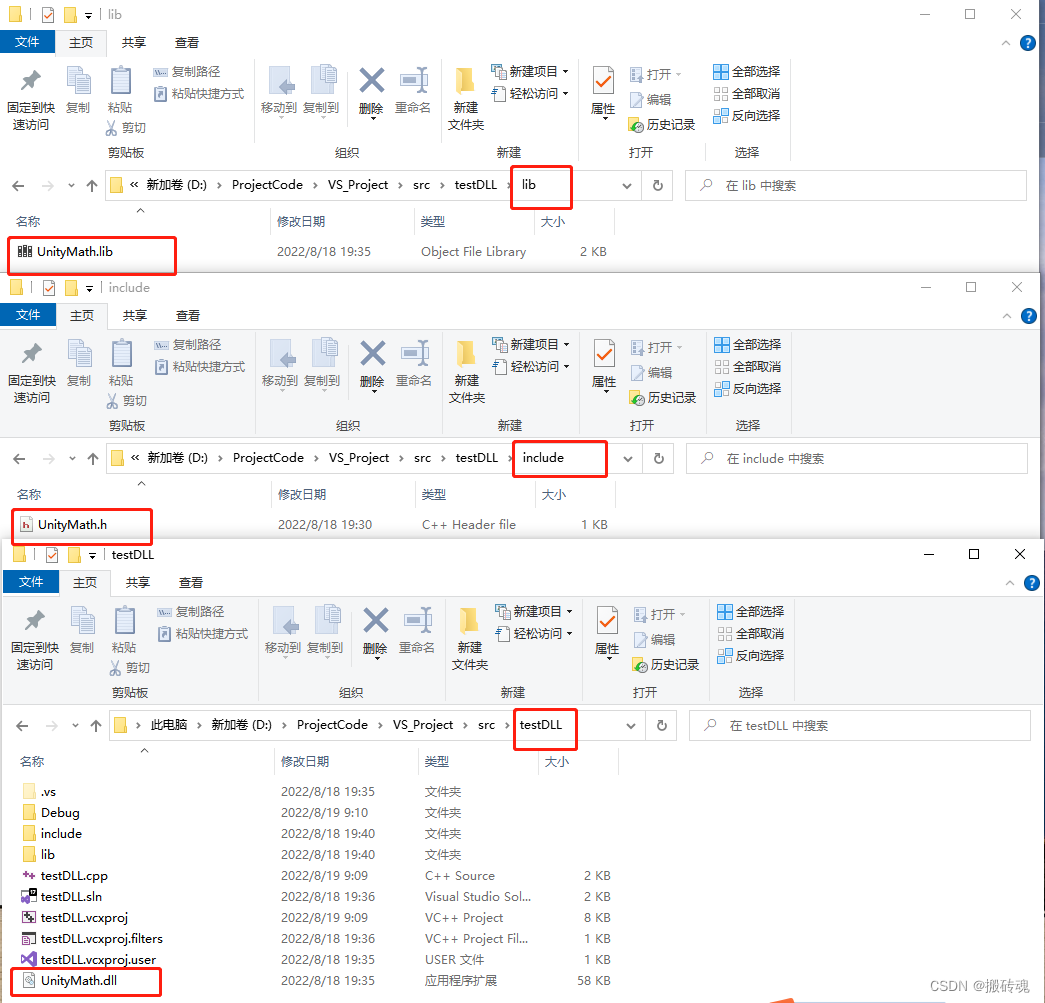
2、testDLL项目属性配置
2.1 配置属性 -> 常规 -> 输出目录 -> 输出目录
$(SolutionDir)$(Configuration)\项目文件名
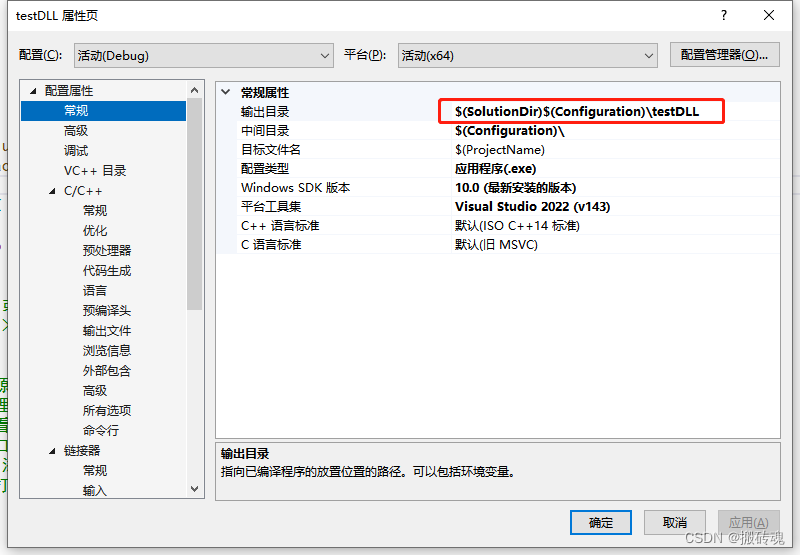
2.2 配置属性 -> C/C++ -> 常规 -> 附加包含目录
该项是放置.h头文件路径的(UnityMath.h所在的路径)
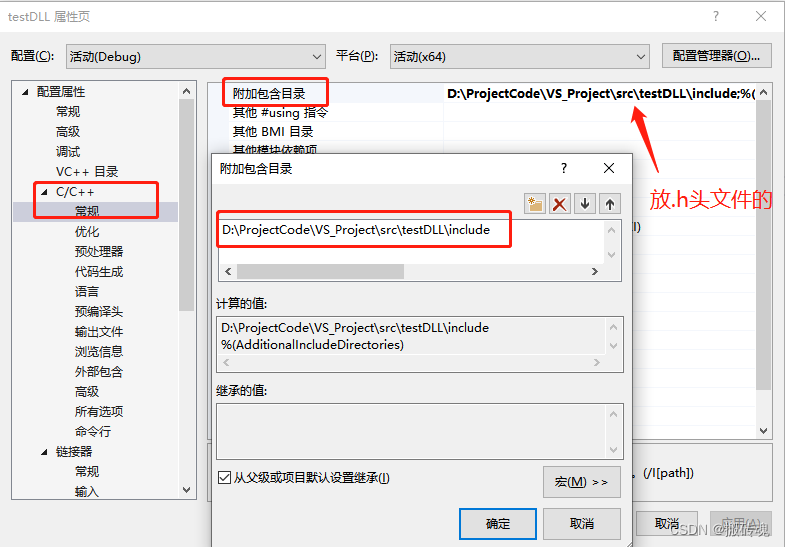
2.3 配置属性 -> 链接器 -> 常规 -> 附加库目录
该项放置.lib文件路径(UnityMath.lib所在的路径)
PS:
① 图中1路径,先添加;
② 图中2路径等Debug编译成功之后,把UnityMath.dll拷贝一份防止Debug->testDLL文件夹内,保持.dll和.exe在同一文件夹下(如果Release之后也拷贝一份,并把路径配置上)
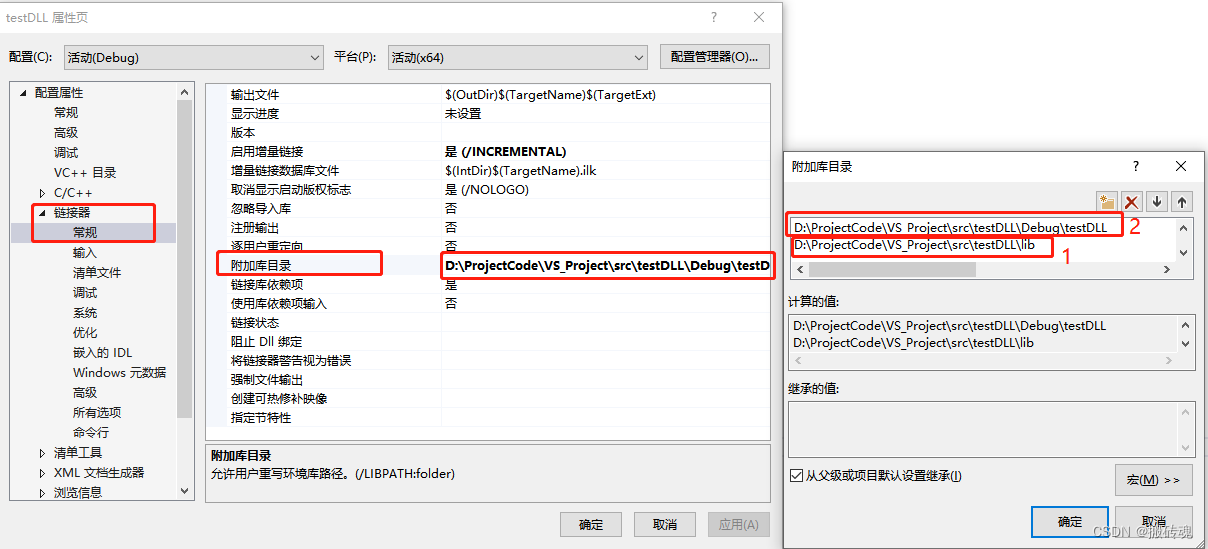
2.4 配置属性 -> 链接器 -> 输入 -> 附加依赖库
该项添加.lib文件名(UnityMath.lib)
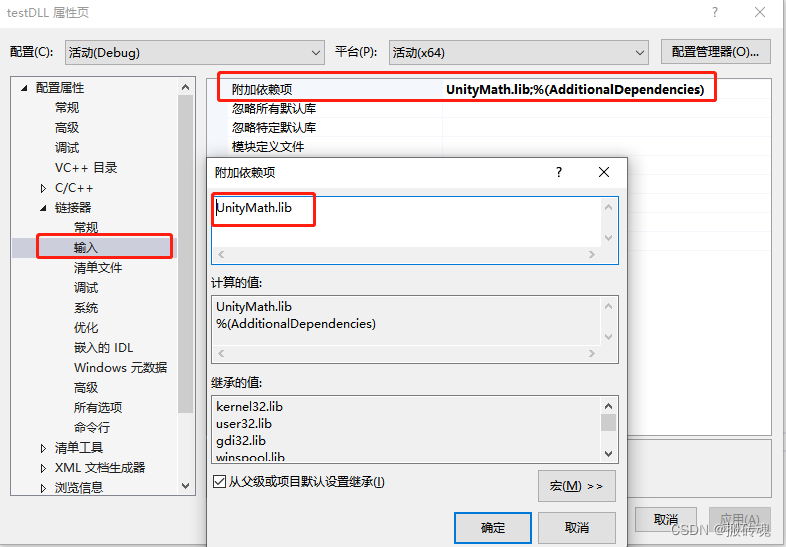
3、调用动态链接库(DLL)
① 在testDLL项目中,编辑testDLL.cpp
② 引用UnityMath.h
③ 调用动态链接库dll中的两个对外的方法
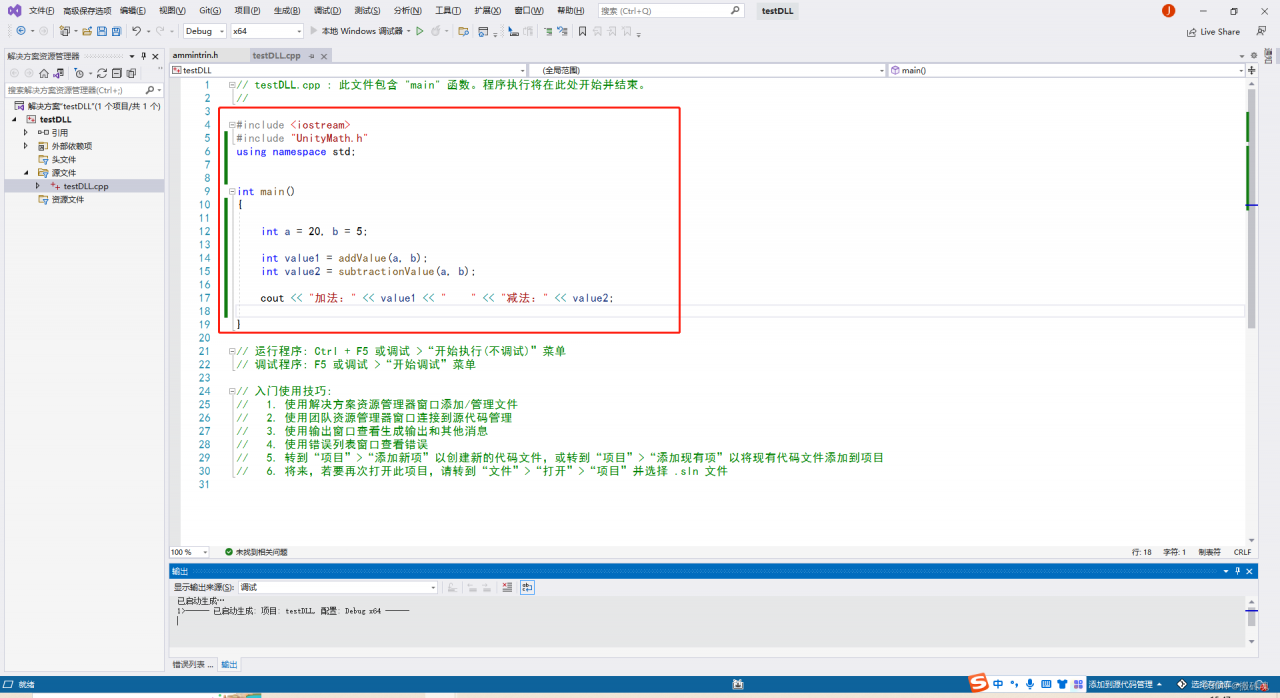
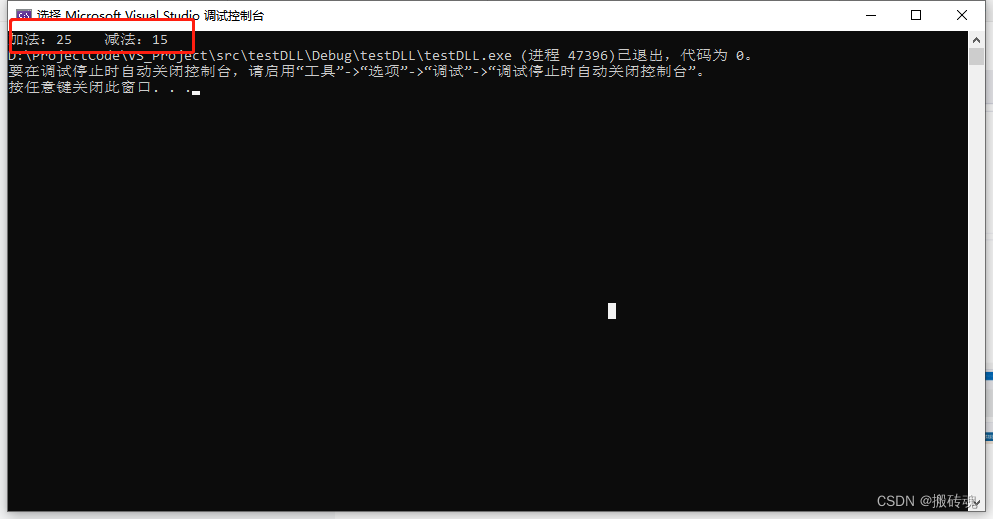
控制台已经打印出dll函数方法返回的结果,证明dll制作、调用成功